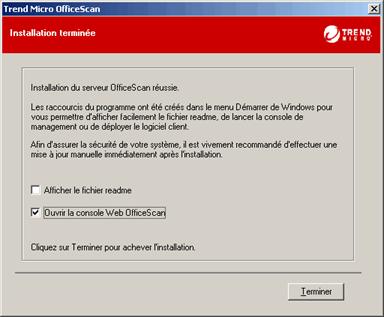![]()
![]()
Télécharger le programme d’installation du serveur Officescan 7.0, os_7_fr_1051_ce.exe
(121 Mo), à l’adresse suivante :
http://diff.ac-creteil.fr/di (Antivirus
TrendMicro - Téléchargements)
Lancer l’installation
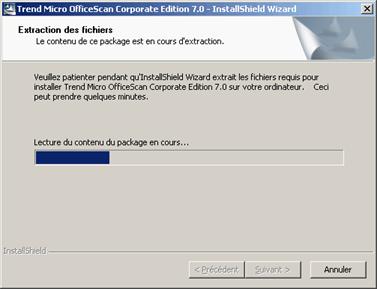

Le programme d’installation permet d’installer/mettre à niveau le serveur sur lequel a été lancé le programme ou sur un serveur distant.
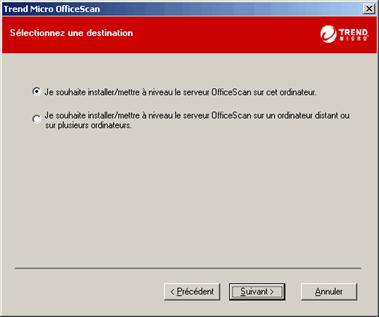

Les paramètres du serveur existant sont récupérés par le programme d’installation. La version 5.58 s’appuyant nécessairement sur IIS, il ne sera pas possible de faire une mise à jour s’appuyant sur le service Web Apache.
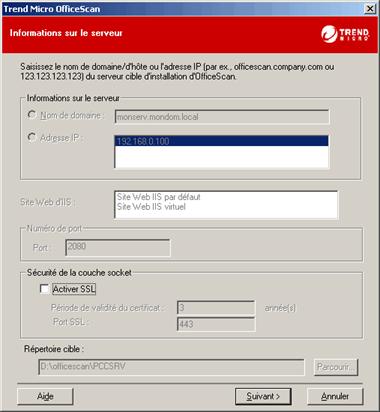
Il est possible d’activer SSL (accès à la console d’administration en https) mais l’intérêt nous paraît limité pour un serveur Officescan hébergeant des stations d’un même lan. Une mise en garde concernant le choix du port de communication…
Si votre serveur officescan n’est pas protégé, il pourra l’être par le serveur Officescan 7.0.
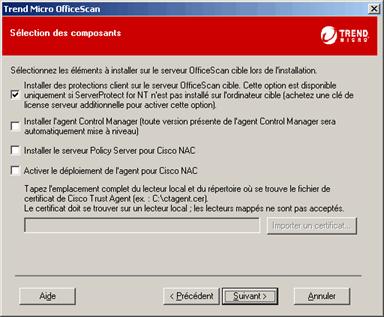
Participation au programme mondial de dépistage des virus.
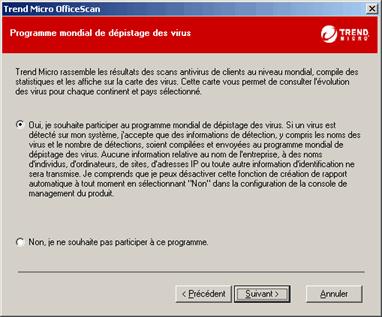
La première phase de l’installation est terminée.

L’enregistrement est inutile si vous possédez la clé d’activation fournie par le rectorat.
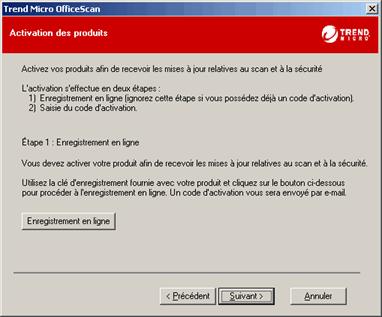
Entrer la clé d’enregistrement du produit Officescan.
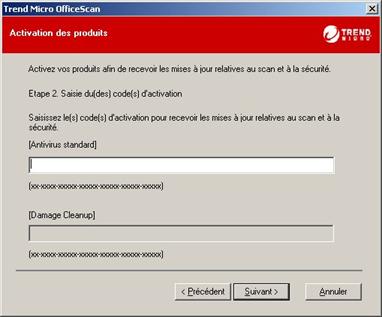
Vous pouvez autoriser, dans la console Officescan 7.0, le déploiement et le paramétrage d’un pare-feu sur les stations clientes. Cette option peut-être activée par la suite.
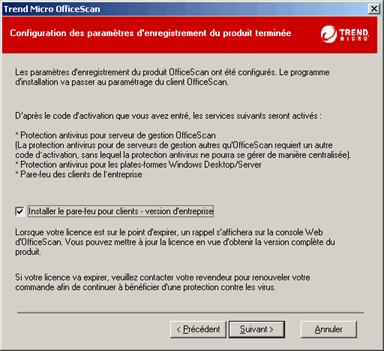
Choix des messages d’alerte, pour l’antivirus et pour le pare-feu.
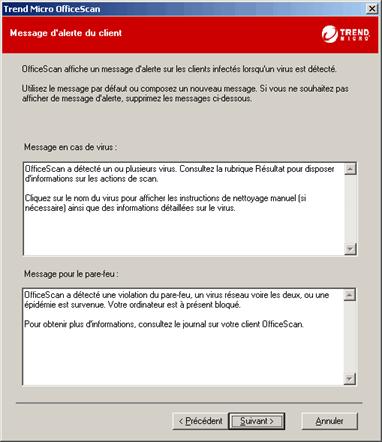
L’option « Sécurité du client » ne peut être
mise ne œuvre que sur les stations dont l’OS est
basé sur la technologie NT (Windows NT4, Windows 2000pro, Windows XP)
Indépendamment du module payant DCS (Damage Cleanup Services),
la version 7.0 d’officescan permet le scan et
le nettoyage des programmes espions. DCS, pour sa part, se charge de réparer
les dommages causés par les programmes espions (fichiers système, base
de registre…).


Suite à l’installation, un raccourci est créé dans le menu démarrer.

L’installation du serveur Officescan débute :
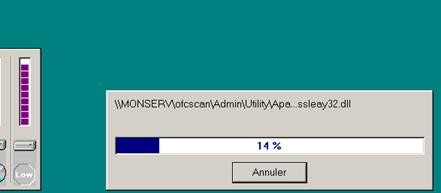
Un dernier message sur les autorisations sur le partage PCCSRV.
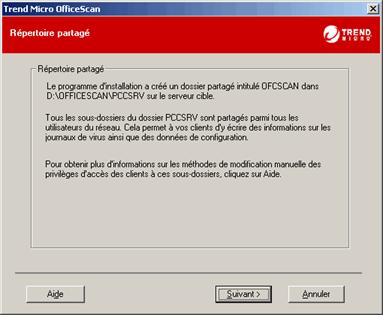
L’installation est terminée vous pouvez ouvrir la console.